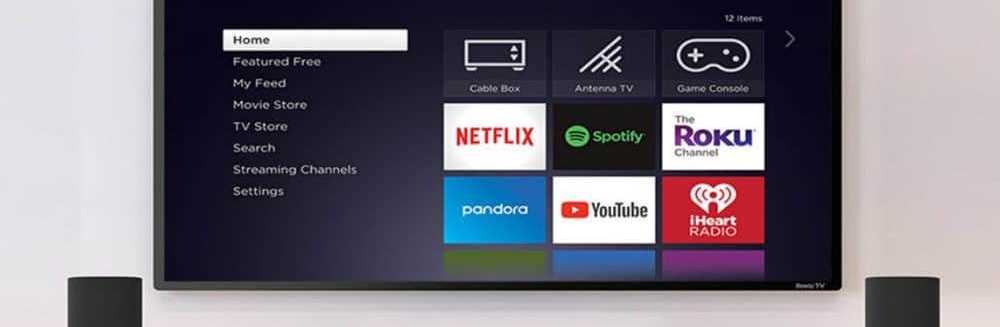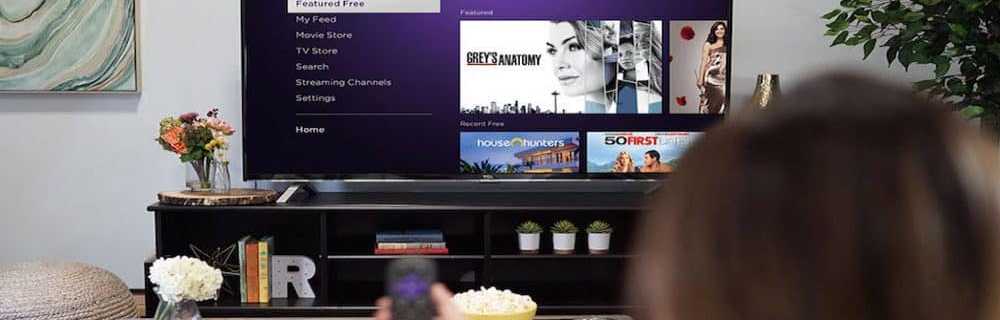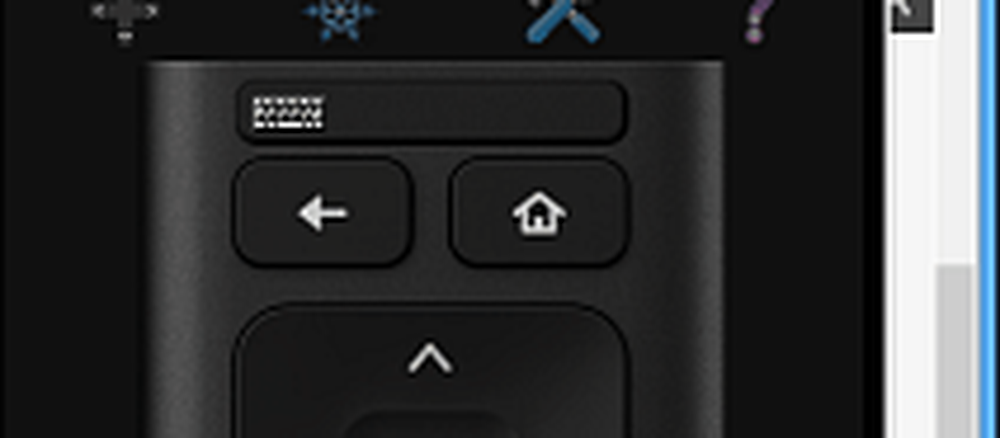Cum să controlați când noul dvs. televizor Apple ajunge la starea de repaus

Setați noul Apple TV în starea de repaus
În funcție de utilizarea dvs., puteți seta Apple TV să meargă la culcare după o perioadă de inactivitate. Pentru a face asta, du-te la Setări> Generale> Repaus după.
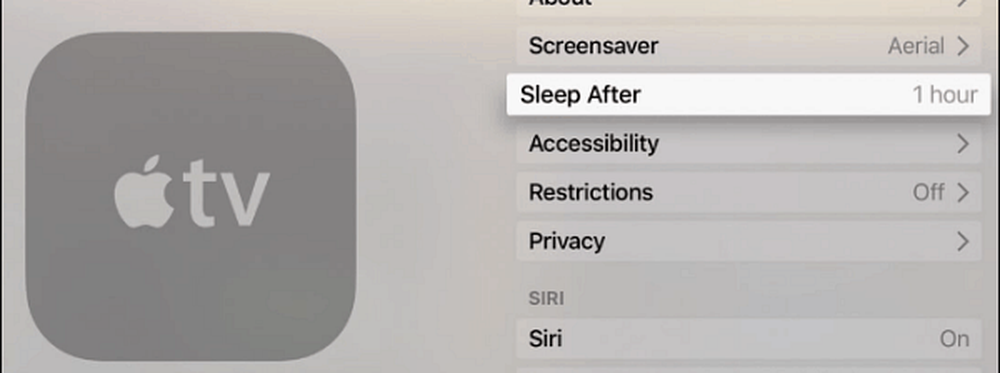
Apoi selectați când acesta doarme după ce a fost inactiv de la 15 minute până la 10 ore. Sau, dacă vreți mereu să rămână, alegeți niciodată.
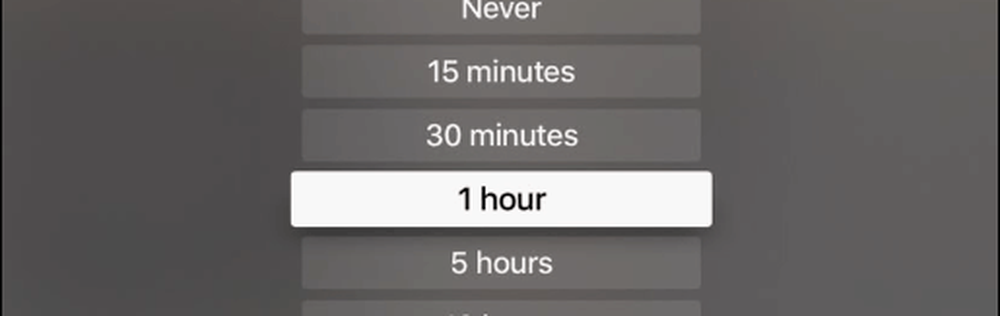
Porniți manual Apple TV la Sleep
Dacă ați terminat cu Apple TV pentru seara, puteți să-l puneți la culcare. Puteți face acest lucru deschizând aplicația Setări și selectând Sleep Now (Sleep Now).
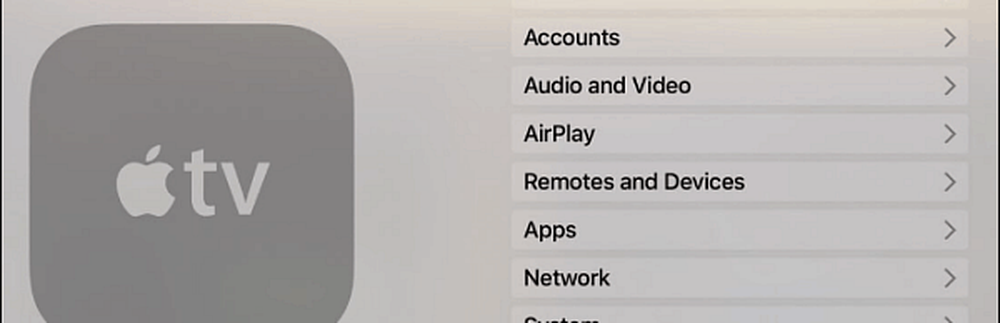
Sau, doar apăsați și țineți apăsat butonul Acasă de pe telecomanda Siri pentru o secundă și veți obține următorul ecran pentru al pune în starea de repaus. Rețineți că, dacă aveți setul de telecomenzi Siri Remote pentru a vă controla televizorul, acesta va fi oprit, de asemenea.
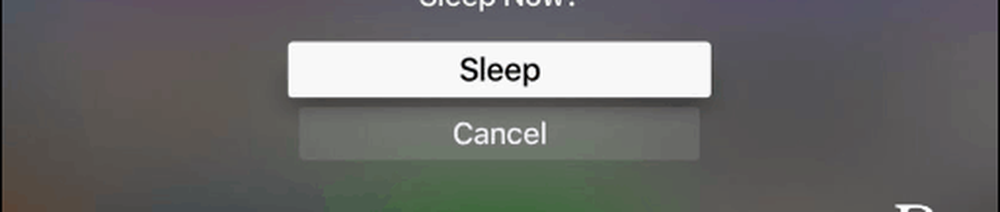
Pentru mai multe despre utilizarea ultimelor 4lea generaţie Apple TV, verificați câteva dintre ghidurile noastre legate mai jos (avem și mai mult de parcurs).
- Sfaturi și trucuri pentru a începe cu noul Apple TV
- Awesome Screensaver Sfaturi pentru noul Apple TV
- Căi oficiale de a asocia o tastatură Bluetooth cu Apple TV
- Protejați parola pentru achiziționarea de noi produse Apple TV
- Trucuri gratuit pentru App Store pentru noul Apple TV
- Cum se utilizează VLC cu noul Apple TV
- Undo Annoying Accidental Time Skips cu ajutorul telecomenzii Siri
- Cum să începeți cu Plex Media Player pentru Apple TV
Dacă încă mai utilizați 2nd sau 3rd gen Apple TV, veți găsi o mulțime de sfaturi pentru aceasta în arhiva noastră Apple TV.
Ai 4lea Gen Apple TV? Ce crezi despre asta în comparație cu modelele mai vechi? Spuneți-ne în secțiunea de comentarii de mai jos.